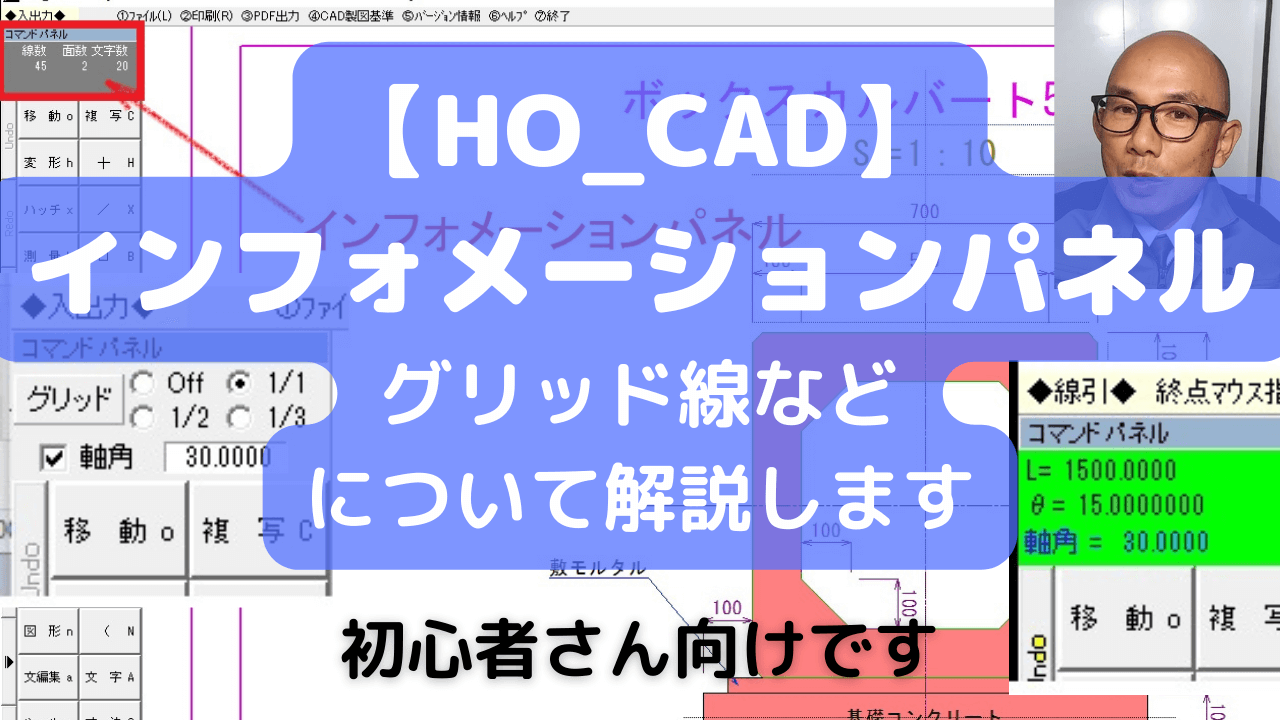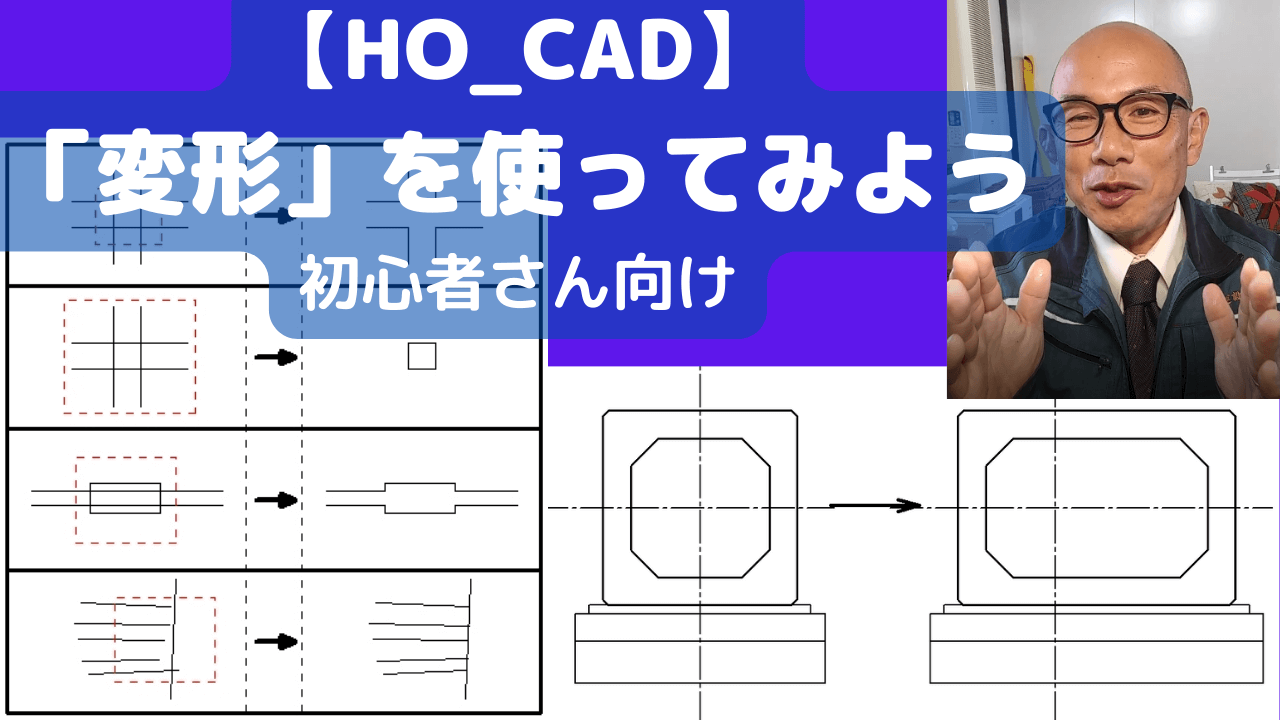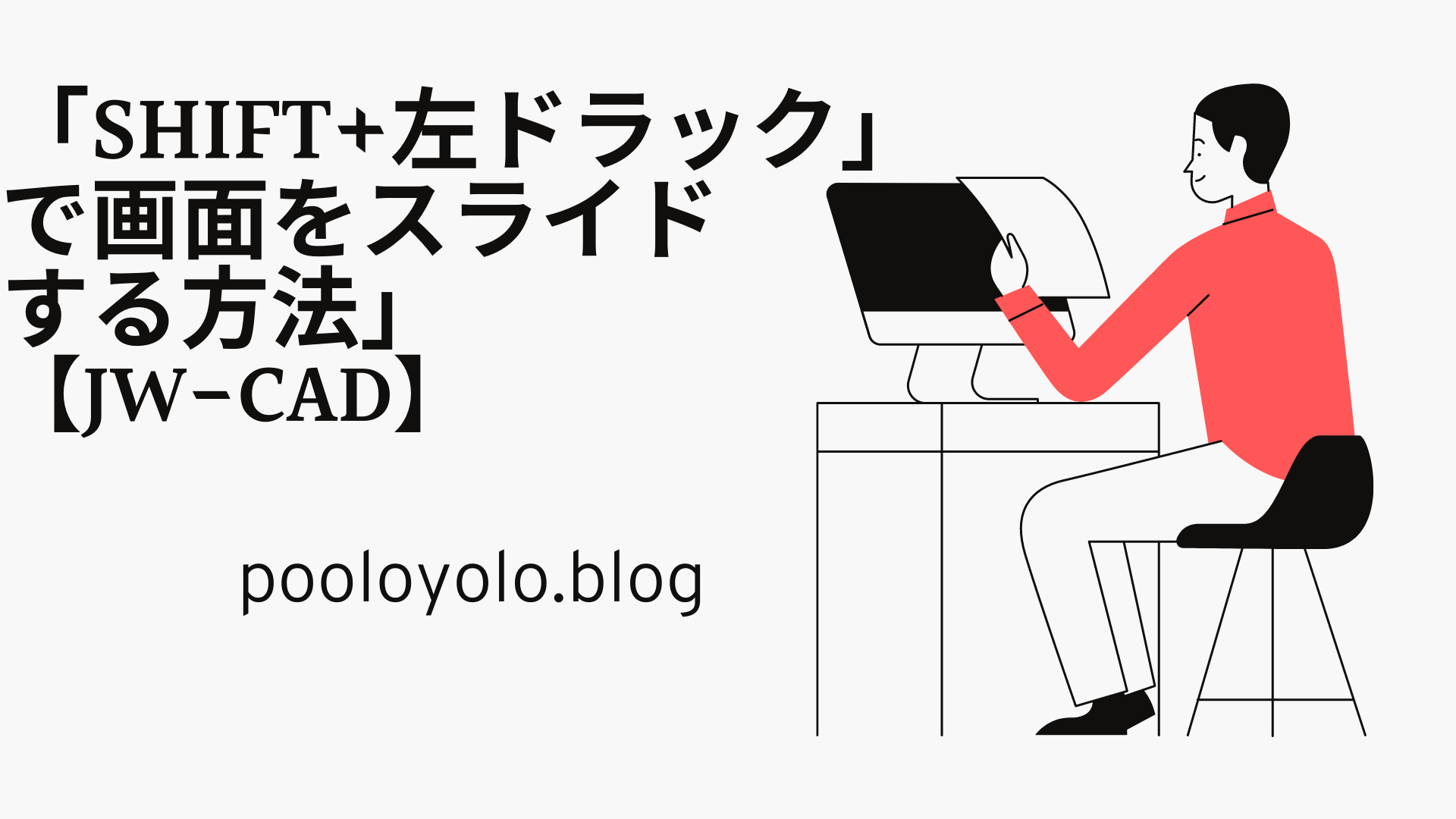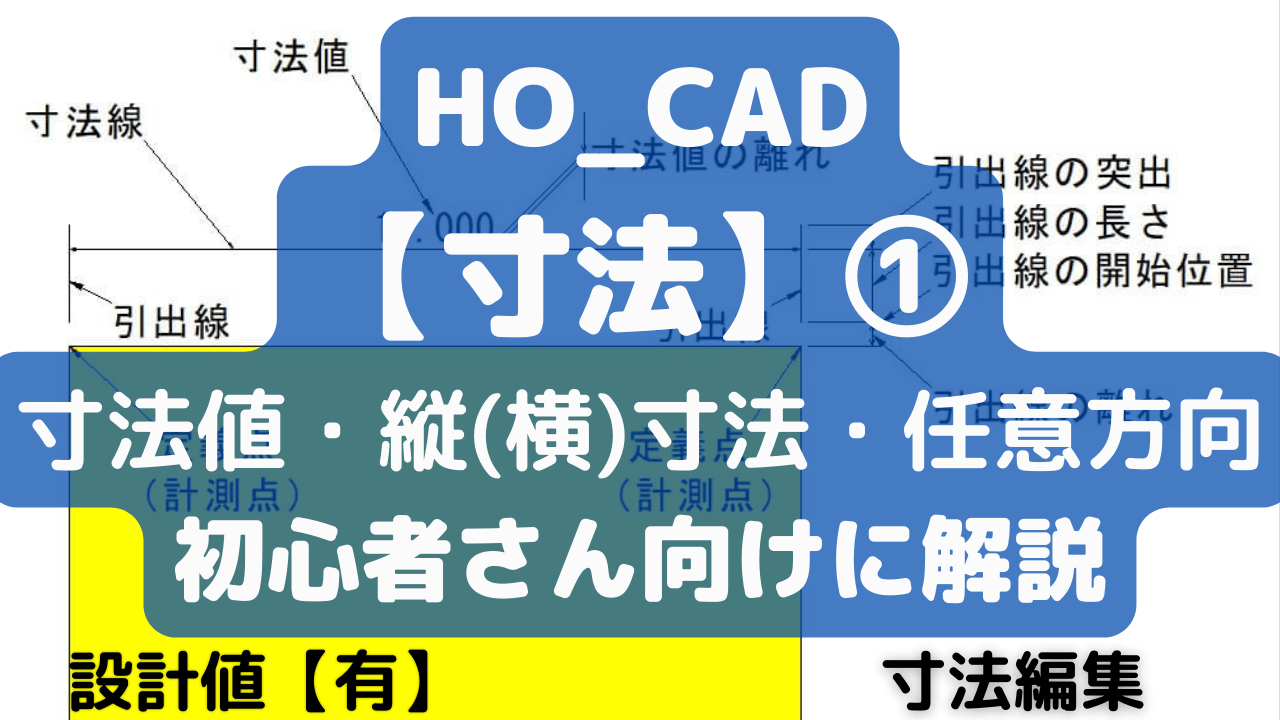【レイヤ・グループ】についてわかりやすく解説します|HO_CAD pao
HO_CAD paoのレイヤとグループについて解説します。
レイヤやグループについて知らなくても図面を作成することができますが、レイヤ別に「基準線・寸法・文字・躯体・鉄筋」などを作図することによって修正がやりやすかったり、全く別な図面を表示・非表示させたりできます。
そして、グループを分けて作図することで縮尺の違った詳細図などを1枚の図面に表示することもできます。
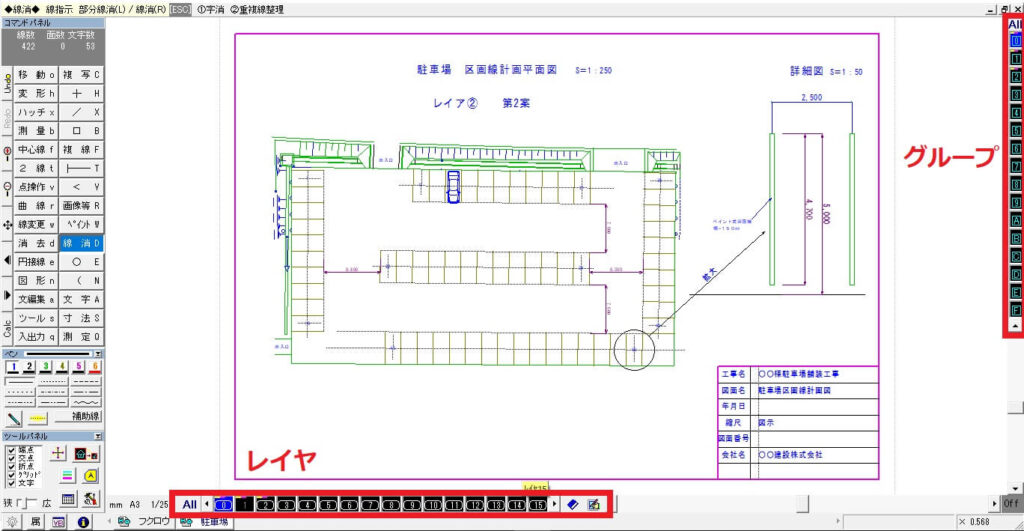
レイヤ(layer)とは?
「レイヤ(layer)」とは、層、階層という意味です。
CADのレイヤは簡単に言うと透明な紙というイメージです。
複数の透明な紙の上に書いた図面を重ねたり、抜いてみたりという操作をして1つの図面にします。
下の画像のように、4枚の透明な紙が「レイヤ」になります。
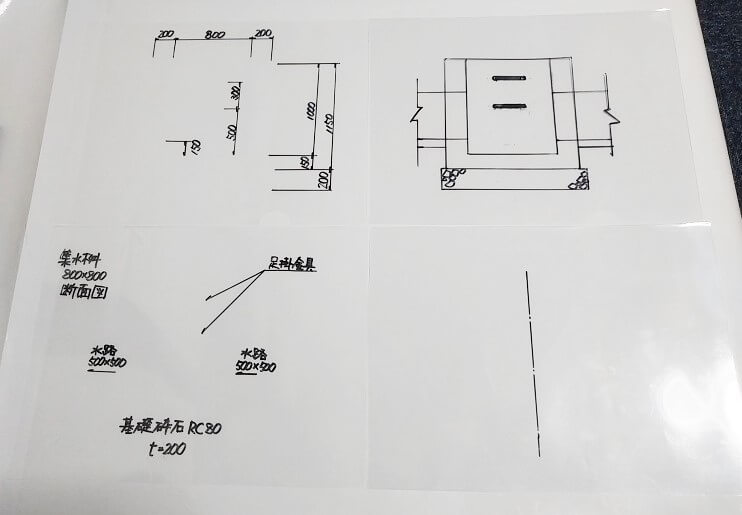
4枚の透明な紙を重ねると1枚の図面になります。

レイヤに線や文字を書き込むとレイヤの数字の上に黄・ピンク・緑の表示がでます。
線を書き込むと黄色、文字や寸法を書き込むとピンク、ペイントを書き込むと緑が表示されます。
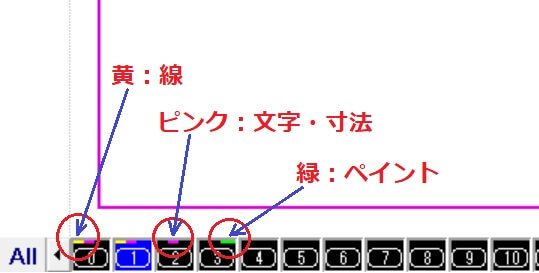
「グループ」は「レイヤの部屋」というイメージ
HO_CADのグループは「0~F」までの16あります。
レイヤは1つのグループの中に「0~255」までの256枚あります。
トータルすると16×256=4096枚あることになります。
簡単に言うと、256枚のレイヤが入った部屋が16部屋あるといったイメージです。
グループ(部屋)ごとに全く違った縮尺で、1枚の図面上に作図することができます。
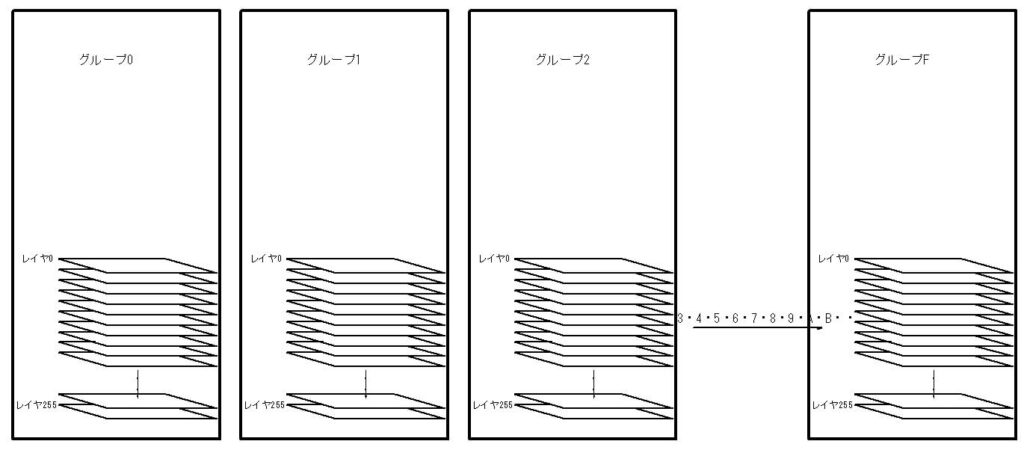
レイヤ・グループの表示と非表示
数字の上を「右クリック」すると色が青く変わり書込みレイヤになります。
色の無い数字の上で左クリックしていくと「非表示・表示のみ(書込み不可)・表示」の順に変わります。
青の書込みレイヤで右クリックすると一覧が表示されます。
左クリックするとレイヤに書込まれている線や文字の色が変わります。
グループ0のレイヤ一覧表です。
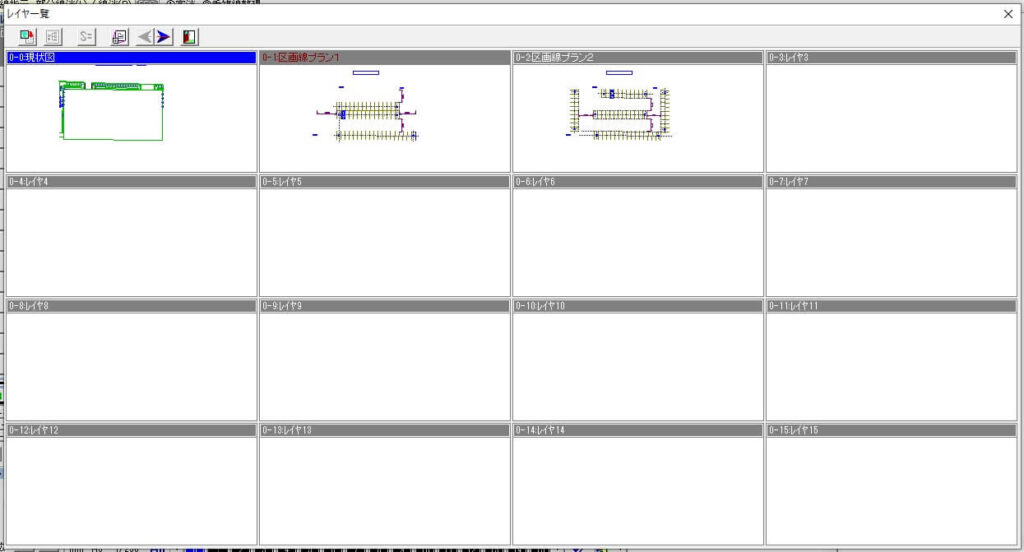
グループ一覧表です。
グループ0は1/250
グループ1は1/50
グループ2は1/1という縮尺の図面になっています。
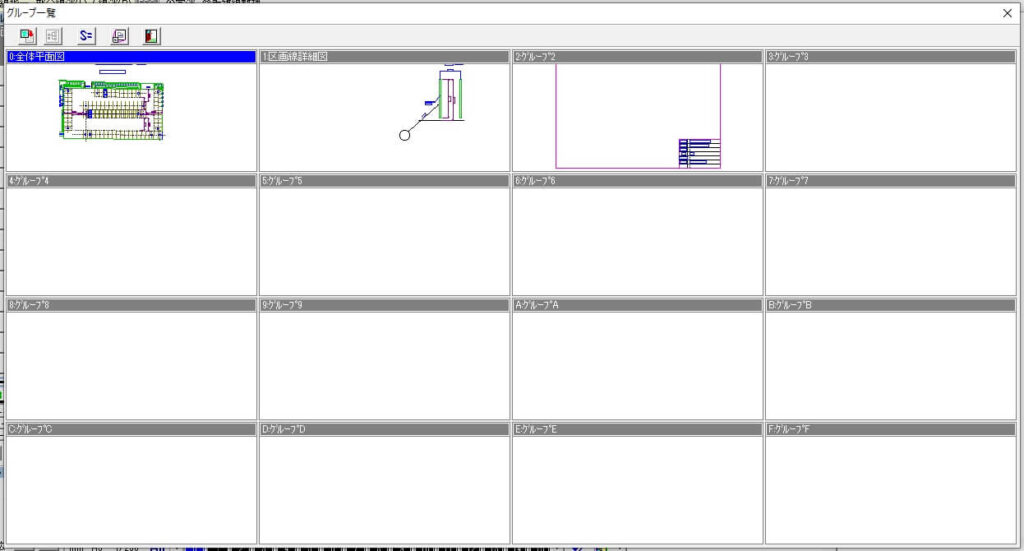
レイヤーの上でキーボードのshiftを押しながら左クリックをすると、下のような表示になります。
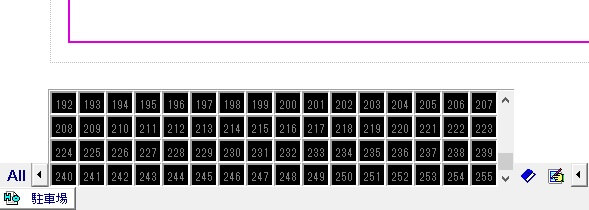
同じく、レイヤの上でキーボードのCtrlを押しながら左クリックすると、下のような「レイヤ設定」の表示になります。
ここでは、レイヤの入れ替え操作やレイヤ名の入力そして、説明を入力することが簡単に行うことができます。
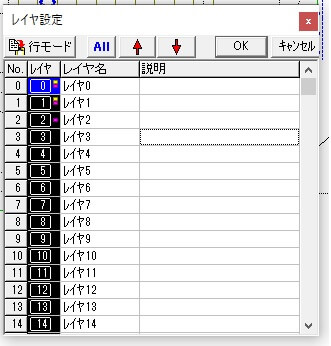
グループの上でキーボードのCtrlを押しながら左クリックすると、下のような「グループ設定」の表示になります。
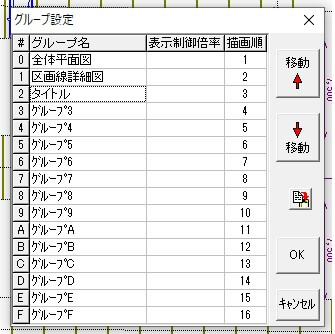
さいごに
今回のブログでは、HO_CAD paoの「レイヤ」と「グループ」についてお話しさせていただきました。
レイヤは「透明な紙」というイメージです。
透明な紙別に、寸法や躯体の線を分けて描くことで編集が楽になったり、表示・非表示を行うことができます。
グループは「レイヤが収まっている部屋」というイメージです。
部屋ごとに縮尺を変えて作図することができます。
以上となります。
最後まで読んでいただきありがとうございました。


|
にほんブログ村 |
にほんブログ村 |
にほんブログ村 |